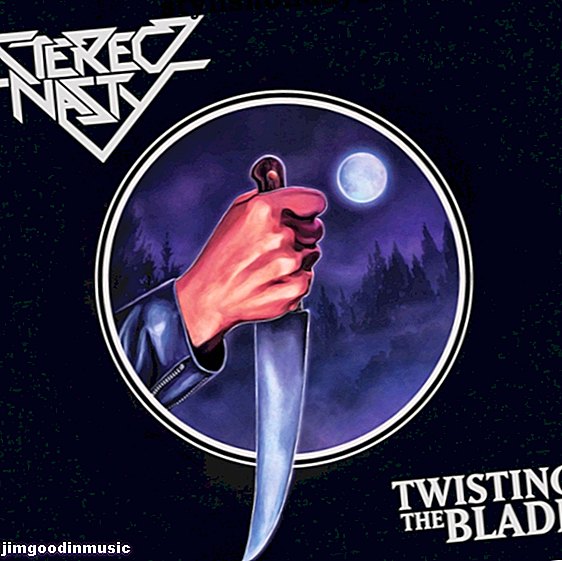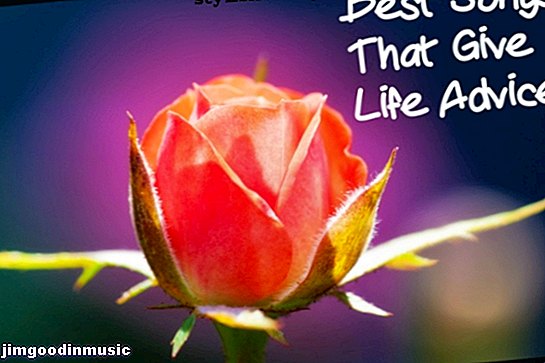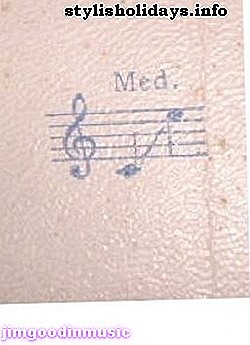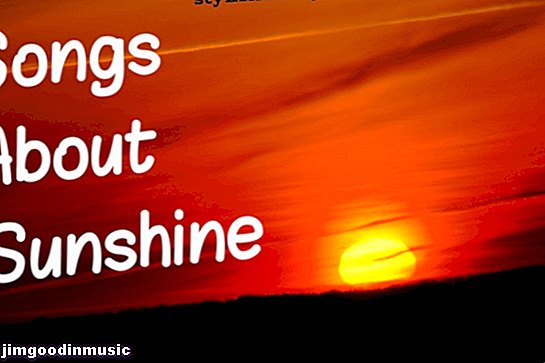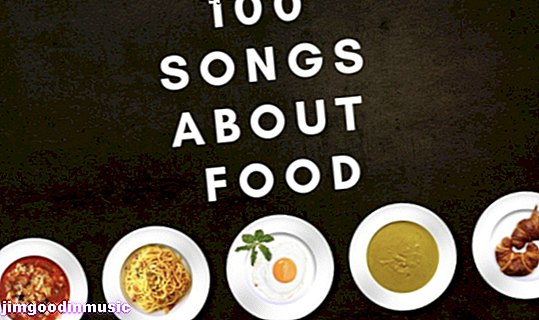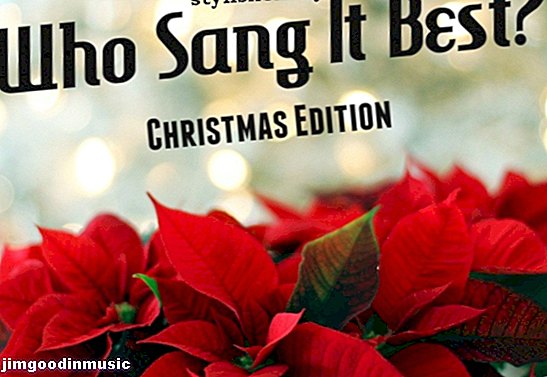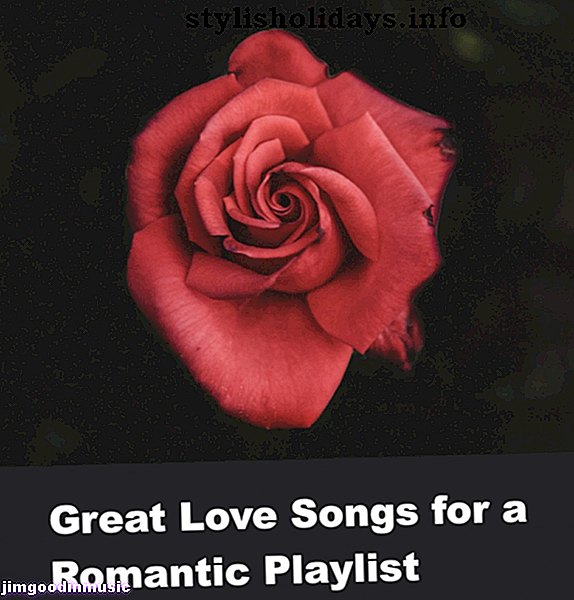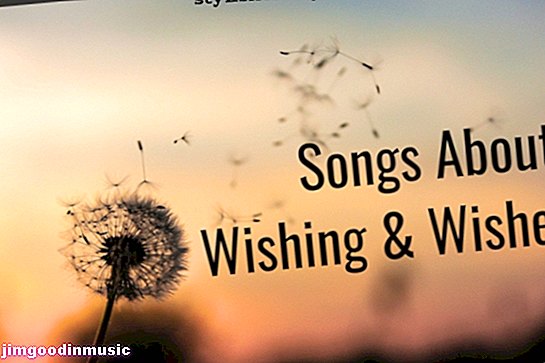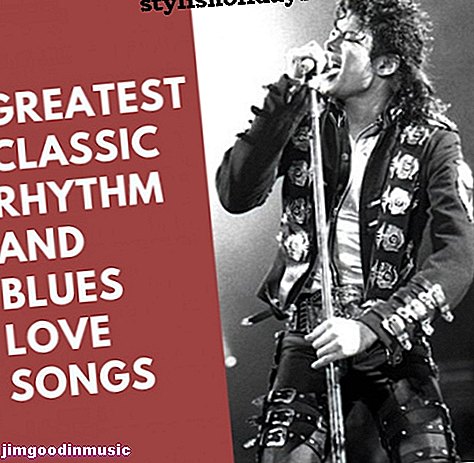chiptune 음악 작성을 시작하는 데 필요한 도구와 지식
8 비트 음악을 만드는 방법을 배우는 것은 환상적인 복고풍 비디오 게임 및 전자 미디어 영역으로의 여정입니다. 먼저 8 비트 음악이 무엇인지 이해해야합니다. NES 비디오 게임 콘솔을 본 적이 있다면 들어 본 적이 있지만 실제로 8 비트 음악을 만드는 방법에 대해 실제로 생각한 사람은 거의 없습니다. 그들이 처음으로 널리 상용화 된 비디오 게임을 만들었을 때, 오늘날 우리가하는 음악 제작 기술은 없었습니다. FL Studio가 없습니다. 차고 밴드 없음. 콘솔에 작은 컴퓨터 칩을 제외하고 한 번에 8 비트의 정보를 처리 할 수있는 것은 없습니다. 그래서 오늘의 사운드 엔지니어들은 4 개의 사운드 채널 만 사용하여 만들 수없고 만들 수없는 것에 대해 매우 엄격한 제한을 두었습니다. 그 중 두 개는 고음에 전념하고 한 개는 저음이며 네 번째의 유일한 목적은 삐걱 거리는 소리를냅니다.
이제 우리는 고품질 음악을 제작할 수있는 기술을 보유하고 있으며 계측에 대한 제한은 거의 없습니다. 왜 그런 식으로 자신을 제한하고 싶습니까? 믿거 나 말거나, 아직 칩을 만들어 낸 컴퓨터 칩과 관련하여 "칩튠"이라고도하는 8 비트 음악을 사용하는 게임이 많이 있습니다. 단순한 시간 동안 향수가 될 수도 있고, 일부는 사운드와 스타일을 선호 할 수도 있지만, 어떤 이유로 든 오늘날 일부 게임은 8 비트 음악을 실험하기 위해 완전히 만들어지고 있습니다.
참고 :이 자습서는 8 비트 음악을 둘러싼 여러 주제를 다루지 만 최신 소프트웨어를 사용하여 가능한 한 진정으로 음악을 만드는 방법에 중점을 둡니다. DAW 용 플러그인을 찾고 있다면 YMCK의 Magical 8bit Plugin을 추천합니다. 그러나이 페이지를 계속 읽어야합니다. 멋진 것을 배울 수 있습니다.)
음파 소개
아니, 우리는 해변에 가지 않을거야. 나는 소리가 공기를 통해 파급되는 방법에 대해 이야기하고 있습니다. 음파의 기본 형태를 이해하는 것이 8 비트 음악을 만드는 방법을 배우는 첫 번째 주요 단계입니다.
어떤 종류의 레코딩 소프트웨어를 사용해 본 적이 있다면 아마 그것들을 보았을 것입니다. 소리가 진행되는 속도와 피치를 시각적으로 나타냅니다. 녹음 된 음파를 보는 것은 다소 복잡해 보이지만 컴퓨터 에뮬레이션에 대해 이야기하고 있기 때문에 이해하기가 더 쉬울 것입니다.
8 비트 음악에는 사인, 톱, 사각형 및 삼각형의 네 가지 기본 유형의 음파가 있습니다.
각각은 서로 다른 유형의 사운드를 생성하며, 작곡가가 원하는 트레몰로 또는 딜레이와 같은 모든 효과를 준수 할 수 있습니다.
![]()
사인파
고등학교 물리 수업에서 또는 삼각법 또는 미적분학 과정을 수강 한 것을 본 기억이있을 것입니다. 이 파도는 롤러 코스터처럼 위아래로 움직이는 완벽한 곡선으로 표시됩니다.
예상 할 수 있듯이 사운드는 플루트처럼 달콤하고 매끄 럽습니다.
![]()
파도를 보았다
이러한 유형의 파도는 약간 칙칙합니다. 파형은 톱니 모양으로 뾰족하게 떨어지고 천천히 상승하기 때문에 "톱니"라고도합니다. 이러한 유형의 웨이브는 8 비트 음악의 멜로디 또는 카운터 멜로디에 매우 일반적으로 사용됩니다. 그들은 칩튠 합창단의 알토로 생각할 수 있습니다.
파도가 더럽게 들리고 약간의 윙윙 거리는 소리가 들렸습니다 (그림 참조).
![]()
구형파
이것은 내가 가장 좋아하는 파도입니다. 사인파와 톱 사이의 좋은 조화를 나타냅니다. 약간 흐릿하지만 동시에 부드러움을 유지합니다. 또한 8 비트 음악, 특히 메인 멜로디의 리드 보이스에도 일반적으로 사용됩니다.
이 파도는 매우 가단성이며 효과와 변경에 적합합니다.
![]()
삼각파
이 소리는 사인파만큼 매끄 럽습니다. 커브 대신 피크와 밸리로 단일 포인트로 꾸준히 위아래로 움직여 삼각형 모양의 모양을 만듭니다.
이 음파는 음향 효과와 잘 작동하지 않으므로 리드의 역할을 매우 효과적으로 채우지 못합니다. 베이스 라인에 자주 사용됩니다. 윙윙 거리거나 피드백 효과를 만들지 않고도 낮은 피치에 쉽게 도달 할 수 있기 때문에 낮은 범위에 적합합니다.
음파 생성 방법
8 비트 사운드 채널
NES 시대에 기술의 한계로 인해, 주어진 시간에 4 개의 트랙 또는 "채널"만이있을 수있었습니다. 즉, NES 게임의 작곡가와 디자이너는 음악과 함께 전달하고자하는 무엇이든 창의력을 발휘해야하며, 종종 자유롭기 위해 하나 또는 두 개의 채널로 수행 할 수있는 비브라토와 같은 강한 멜로디와 효과에 더 크게 의존해야합니다. 다른 것들을위한 공간. 돌아가서 좋아하는 NES 게임 중 하나를 재생하면, 소리 효과가 들릴 때마다 (젤다의 낮은 건강 경고음 또는 메가맨의 충전 슈터와 같은) 채널 중 하나가 순서대로 끊어지는 것을 알 수 있습니다 사운드 효과가 재생되도록 채널을 비 웁니다.
![]()
채널 1-고음
논의 할 첫 번째 채널은 거의 항상 고음 멜로디 라인에 사용됩니다. 사인은 잘 작동하지만 일반적으로 구형파 또는 톱 파로 생성됩니다. 이 채널은 세부 사항에 가장주의를 기울여야합니다. 트레몰로, 비브라토 및 딜레이와 같은 효과가 실제로 빛날 수 있습니다. 그러므로 당신의 주된지도를 만들 때, 그것은 가치있는 사랑과 애정으로 대우하십시오. 결국, 사람들이 며칠 동안 윙윙 거리는 소리가 들리거나 사람들이 처음에 게임을 끄는 주된 이유 일 수 있습니다.
![]()
채널 2-중간 범위
이 채널은 일반적으로 멜로디의 백업입니다. 나는 그것을 채널 1의 소프라노에 대한 알토로 생각하고 싶다. 선은 다소 단순해야하지만이 채널의 주요 임무는 하모니를 채우는 것입니다. 채널 1이 멜로디를 부르고 채널 3이베이스 음을 펌핑하면이 채널은 남은 화음을 픽업해야합니다.
정사각형도 사용할 수 있지만 이것을 위해 사용할 좋은 파도는 사인과 톱입니다. 이 채널에서 사용하기에 좋은 효과는 아르페지오와 딜레이입니다. 8 비트 음악에서 아르페지오 효과는 빠르게 연주되는 깨진 코드를 만들어 하모니를 채우는 데 적합합니다.
![]()
채널 3-베이스
비록 덥 스텝처럼 쿵쿵 거리는 소리를 낼 수는 없지만, 어떤 노래를 보완하기 위해 달콤한베이스 라인을 만들 수 있습니다. 이 채널에 가장 적합한 웨이브는 삼각형입니다. 여기서 좋은 점은 삼각형이 사인파와 매우 유사하므로 임피던스없이 상위 레지스터에 들어갈 수 있다는 것입니다. 타이트하고 풍부한 사운드를 만들기 위해 몇 개의 노트가 더 필요한 경우에 좋습니다.
이 라인은 멜로디의 음성만큼 평균 게이머의 귀에 눈에 띄지 않기 때문에 리듬을 강조 할 수있는 좋은 기회입니다. 베이스는 복잡하거나 지나치게 복잡 할 필요는 없습니다. 일부 실신 루트 노트를 뽑아내는 것이 완벽하게 만족할 수 있습니다.
![]()
채널 4-노이즈
당신이 가장 좋아하는 NES 게임을하는 동안, 당신이 듣고있는 타악기 소리는 실제로 소음 일뿐입니다. 이 채널은 우리가 이야기했던 어떤 파도도 만들 수 없지만 다른 음정과 속도로 긁는 소리, 팝, 클릭 및 기타 시끄러운 효과를 만들 수 있습니다. 이 채널에 효과를 계속 추가 할 수 있지만 다른 채널과 다르게 반응하므로 원하는 효과를 얻기 위해 약간의 시간이 걸릴 수 있습니다.
추가 채널-DPCM
이 채널을 사용하여 사운드 파일을 가져올 수 있습니다. 그러나 원래보다 훨씬 낮은 음질로 재생되므로 다음 NES 스타일 게임에 멋진 음성을 기대하지 마십시오. 자주 사용되지 않으므로 걱정할 필요가 없습니다. 그러나 궁금한 점이 있거나 사용하려는 경우 FamiTracker의 도움말 파일에 자세한 설명이 있습니다. 도움말> 도움말 주제를 클릭하거나 F1을 누르십시오. 왼쪽에 "인터페이스"라고 표시된 폴더를 펼치고 목록 맨 아래에서 DPCM 편집기를 클릭하십시오.
8 비트 뮤직 메이커
chiptune 트랙이 작동하는 방식에 대한 모든 기본 사항을 알았으므로 이제 직접 만들 수 있습니다. FamiTracker는 8 비트 음악 제작을위한 최고의 도구 중 하나입니다. 피아노 연주 방법에 대한 기본 지식은 컴퓨터 키보드를 사용하여 피아노의 키에 해당하는 음표를 입력하도록 설계 되었기 때문에 플러스입니다. 그러나 걱정하지 마십시오. 게임 방법을 모르는 경우 외출하거나 레슨을받을 필요가 없습니다. 당신은 프로그램을 곧 데리러 올 것이다.
트래커 프로그램
트래커의 장점은 NSF 형식으로 내보낼 수 있다는 것입니다. 즉, 실제로 NES 카트리지 게임에서 음악을 만드는 데 사용할 수 있습니다. "아직도 그렇게합니까?" 물어? 왜 그래요! 나를 믿지 않는다면 Battle Kid를 확인하십시오.
- FamiTracker는 무료이며 오픈 소스입니다. Chiptune 트랙을 만들기위한 개인적인 선택과이 자습서의 나머지 부분에 사용할 내용입니다.
- FamiTracker가 자신의 것이라고 생각하지 않는다면 MilkyTracker를 사용해보십시오. 이 프로그램은 무료이며 오픈 소스입니다.
기타 자료
- DAW를위한 레트로 사운드 플러그인 (예 : Reason, FL Studio 등)을 찾고 있다면 YMCK의 Magical 8bit Plugin이 꽤 좋습니다.
- 위의 프로그램 중 하나를 배우는 번거 로움없이 빠른 8 비트 사운드 효과를 찾고 있거나 자신의 chiptune 트랙을 작성하기 위해 빠른 영감을 얻고 싶다면 SFXR을 사용해보십시오. . 무료로 제공되는 오픈 소스 8 비트 음악 제작 소프트웨어로 레트로 게임을 빠르게 만들려는 개발자를 지원합니다.
![]()
FamiTracker 설정
이것이 내가 선택한 프로그램이므로, 설정, 메모 입력 및 효과 추가를 포함하여 기본 사항을 보여 드리겠습니다.
처음 프로그램을 시작하면 새 노래의 빈 슬레이트가 표시됩니다. 다른 채널은 이미 특정 파형으로 설정되어 있습니다. 채널 1과 2는 "정사각형"으로, 채널 3은 "삼각형"으로, 채널 4는 "노이즈"로 설정되고, 추가 채널은 "DPCM"으로 설정됩니다. 이 모든 것이 배치되는 넓은 영역은 패턴 편집기입니다.
왼쪽 상단에는 0이 많은 작은 상자가 있습니다. 패턴 선택기입니다. 그 옆에는 노래 설정 및 노래 정보가 있지만 알아 내기가 간단합니다.
악기 편집
![]()
[비디오] 악기 편집
멜로디 만들기
새로운 악기 만들기 및 편집
노래를 이미 쓰고 8 비트로 만들고 싶을 수 있습니다. 그렇지 않은 경우 최소한 지금 바로 메인 곡을 작성하거나 NES 사운드 트랙에서 좋아하는 노래를 선택하여 복제해야합니다.
좋은 멜로디를 알아 낸 후에는 펀치를 낼 시간입니다. 먼저 새 악기를 만들어야 사운드와 효과를 편집 할 수 있습니다. 이렇게하려면 왼쪽 상단 블랙 박스 아래 행에서 가장 왼쪽 아이콘을 클릭하십시오. 그렇게하면 블랙 박스에 "00-New Instrument"라는 메시지가 나타납니다. 해당 단어를 두 번 클릭하거나 같은 행에서 가장 오른쪽의 아이콘을 클릭하십시오.
몇 가지 옵션이있는 새 대화 상자가 나타납니다. 볼륨 옆의 확인란을 선택하여 켭니다. 이제 "크기"라고 표시된 곳에서 더하기 부호를 몇 번 클릭하십시오. 큰 줄이있는 영역을 클릭하면 각 음을 연주 할 때이 악기의 음량을 편집 할 수 있습니다. 클릭하면 크기 편집기 아래에 숫자가 나타납니다. 이것들은 각 라인이 어떤 영향을 미치는지 알려줍니다. 예를 들어, 이 악기가 음표를 연주 할 때마다 "10, 8, 6, 4, 2"로 표시되는 일련의 숫자가있는 경우 볼륨이 약간 크게 10에서 시작하여 부드럽게 2로 내려갑니다. 다음 음이 연주 될 때까지 유지됩니다.
음량 이외의 효과도 유용 할 수 있지만 멜로디 라인에는 드물게 나타납니다. 다른 효과로 자유롭게 놀아보십시오. 의도하지 않은 것을 추가하면 언제든지 쉽게 무엇이든 취소 할 수 있습니다.
키보드 키보드
![]()
메모 입력
새로운 악기가 연주 할 음표를 추가하려면 먼저 "Space"를 눌러야합니다. 프로그램이 편집 모드로 전환됩니다. 이제 피아노처럼 키보드 연주를 시작할 수 있습니다. 위의 다이어그램은 맨 아래 두 줄의 키가 피아노의 음표와 어떻게 일치하는지 보여줍니다. 상위 2 행에서도 동일하게 작동하지만 옥타브가 더 높은 음을 입력합니다. 따라서 어느 시점에서든 두 개의 완전한 옥타브를 사용할 수 있습니다. 프로그램 왼쪽 상단의 드롭 다운 목록에서 옥타브를 선택하여 언제든지 범위를 변경할 수 있습니다.
각 대시 행을 16 번째 비트로 생각하면 강조 표시된 모든 행이 1/4 비트를 나타냅니다. 어떤 이유로 30 초 음표를 사용해야하는 경우 각 라인의 값을 정신적으로 절반으로 줄이면 강조 표시된 행이 8 비트를 나타냅니다. 메모를 입력 할 때 작업 할 공간이 부족한 경우 곡 설정에서 "프레임"옆에있는 더하기 기호를 누르면됩니다.
[비디오] 메모 입력
효과
![]()
효과 추가
언제라도 어떤 악기에서든 추가하거나 제거 할 수있는 몇 가지 효과가 있습니다. 각 효과에는 입력해야하는 숫자 나 문자가 할당되고 그 뒤에 매개 변수로 사용되는 두 개의 숫자가 지정됩니다. 먼저, 노트 입력 영역의 레이아웃에 대해 조금 더 이야기하겠습니다.
각 채널의 열에는 점이 많이 있습니다. 자세히 살펴보면 일부 점이 자체 열로 그룹화되어 있음을 알 수 있습니다. 가장 왼쪽 열에는 3 개의 점 그룹이 있습니다. 이들을 클릭하고 메모를 입력하면 점에 메모, 대시 및 옥타브가 표시됩니다. 메모를 입력하면 다음 열에 두 개의 점으로 구성된 그룹에 "00"이라고 표시됩니다. 이 숫자는 음을 연주하도록 설정된 악기를 나타냅니다. 악기가 여러 개인 경우 선택된 악기 중 하나가 음표를 연주합니다. 이 기능은 악기 편집기에서 쉽게 편집 할 수있는 볼륨 아르페지오와 같은 다른 효과를 가진 다른 악기를 원할 때 유용합니다.
다음 열에는 단일 점이 있습니다. 이것은 볼륨입니다. 이 프로그램의 대부분은 16 진수를 기반으로 작동합니다. 따라서 볼륨의 값은 0에서 F 사이의 값이 될 수 있습니다. 익숙하지 않은 경우 기본적으로 모든 것이 16의 스케일로 설정되는 것과 같습니다. 0이 가장 조용합니다. 값이 증가함에 따라 9에 도달 할 때까지 숫자도 증가시킵니다. 그 후 문자 A로 시작하여 가장 높은 값 F가 될 때까지 계속 진행하십시오.
(0, 1, 2, 3, 4, 5, 6, 7, 8, 9, A, B, C, D, E, F)
볼륨 변경
FamiTracker에서 사용할 수있는 가장 쉽고 유용한 효과 중 하나입니다. 곡의 어느 시점에서나 음표의 동시 연주 여부에 상관없이 음량 열의 값을 변경할 수 있습니다. 이것이 지연 효과를 만드는 방법입니다. 음표가 F로 설정되어있을 때 음량을 조절 한 경우 한 번에 몇 도씩 떨어 뜨린 다음 살짝 spike 다음 다시 떨어 뜨릴 수 있습니다. 예를 들어, F, B, 7, 3, D, 8, 4, 1입니다.
다른 효과
노래의 각 라인에서 음량을 변경할 수있을뿐만 아니라 다른 많은 효과와 동일하게 수행 할 수 있습니다. 마지막 점 열은 3 개로 그룹화됩니다. 여기에서 원하는 거의 모든 효과를 추가하고 편집 할 수 있습니다. 첫 번째 점은 어떤 효과가 적용되는지 알려줍니다. 다음 2 개는 이펙트에 따라 달라지는 파라미터를위한 것입니다. 여기 트레몰로를 추가해 보겠습니다. 따라서 선을 선택하고 효과 열의 첫 번째 점에 "7"을 입력하십시오. 이 경우 다음 점은 속도를 나타냅니다. 세 번째 점은 깊이를 나타냅니다. 그 의미가 확실하지 않으면 변경 사항을 확인하기 위해 그들과 함께 놀아보십시오.
아래의 "Chippy"예에서는 처음에 "777", "755", 그리고 "733"을 입력했습니다. 이것을 시도하면 세 가지의 큰 차이를들을 수 있습니다.
언급 한 바와 같이, 추가 할 수있는 다른 많은 효과가 있습니다. 실제로 여기에서 이야기 할 많은 사람들에게 전체 효과 목록과 입력 할 내용을 보려면 도움말> 효과 표를 클릭하십시오.
[비디오] 효과 추가
영광스러운 Chiptunes를 계속 만드십시오!
8 비트 음악을 시작하기 위해 알아야 할 모든 것입니다. 다른 채널에 대해 방금 수행 한 모든 단계를 반복하면 머지 않아 친구들에게 자랑 할 수있는 본격적인 8 비트 노래가 제공됩니다.
완료되면 FamiTracker가 너무 좋아 노래를 NSF 또는 WAV로 내보낼 수 있습니다. 이전에 WAV에 대해 들어봤을 것입니다. 인터넷을 통해 제작물을 전파하려는 경우 선택해야하는 형식이지만, 진정으로 원한다면 NSF 파일로 저장할 수 있습니다. 그런 다음 에뮬레이터 및 기타 해당 프로그램에서만 재생할 수 있습니다.